Tắt Tính Năng Giảm Âm Lượng
Trong quá trình sử dụng nếu bạn mở tính năng giảm âm lượng trên iPhone thì âm thanh sẽ bị giới hạn và không thể mở to được. Do đó, muốn tăng âm lượng iPhone thì bạn có thể sử dụng cách tắt tính năng giảm âm lượng.
Các bước thực hiện:
- Bước 1: Bạn mở “Cài đặt” và vào mục “Âm thanh & Cảm ứng” hoặc “Âm thanh” tùy theo dòng máy.
- Bước 2: Bạn bấm chọn “An toàn tai nghe”.
- Bước 3: Khi thấy tính năng “Giảm âm thanh lớn” đang được bật thì bạn chỉ cần tắt tính năng đó đi. Khi đó, âm thanh trong máy của bạn có thể được phát to hơn.

Chuyển Sang Chế Độ EQ Last Night
EQ Last Night là một trong những tính năng hỗ trợ nhiều chế độ âm thanh cho các thể loại như là phát nhạc, âm lượng chuông… Khi chuyển sang chế độ EQ Last Night thì các âm thanh trên iPhone của bạn sẽ to hơn.
Các bước thực hiện:
- Bước 1: Bạn mở “Cài đặt” và chọn vào phần “Music”.
- Bước 2: Bạn chọn phần “EQ” và khi hiển thị các chế độ thì chọn “Last Night” là hoàn thành.
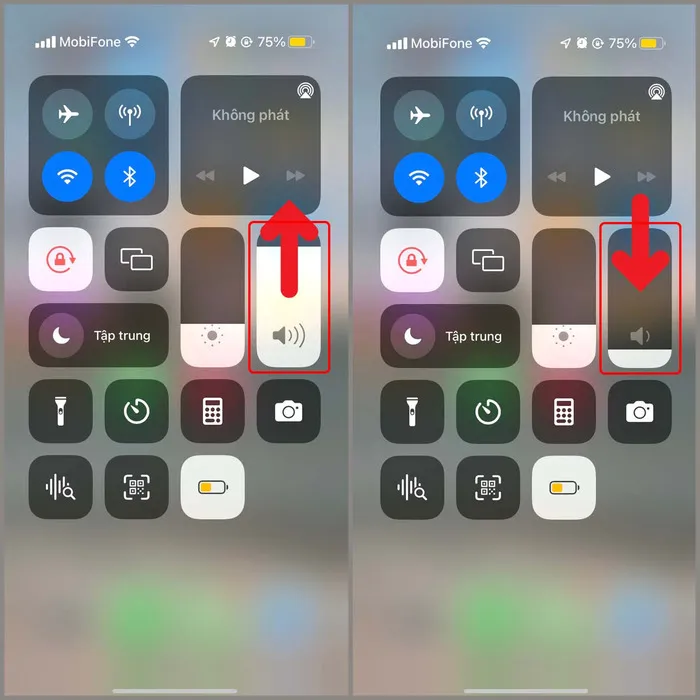
Sử Dụng Trung Tâm Điều Khiển Control Center
Để tăng âm lượng iPhone đơn giản bạn có thể điều sử dụng trung tâm điều khiển Control Center.
Các bước thực hiện:
- Bước 1: Bạn vuốt màn hình iPhone từ trên xuống dưới để xuất hiện “Trung tâm điều khiển”.
- Bước 2: Khi trung tâm điều khiển hiển thị và xuất cột âm thanh có biểu tượng là cái loa.
- Bước 3: Bạn dùng tay gạt âm thanh lên/xuống để có thể tăng/giảm âm lượng iPhone theo nhu cầu.
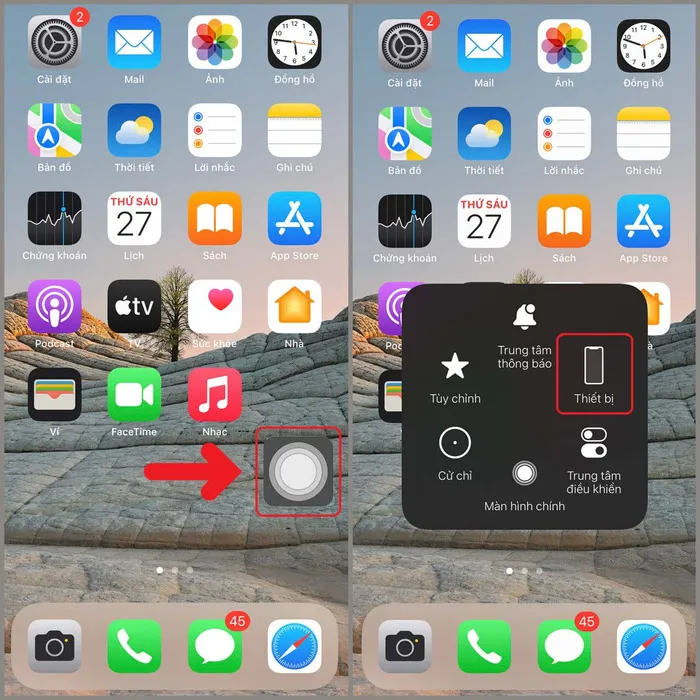
Tăng Âm Lượng iPhone Bằng Nút Home Ảo
Ngoài sử dụng trung tâm điều khiển Control Center thì người dùng có thể tăng âm lượng iPhone dễ dàng bằng nút Home ảo.
Các bước thực hiện:
- Bước 1: Bạn nhấn vào nút Home ảo trên màn hình Iphone. Khi hệ thống hiển thị thì lựa chọn “Thiết bị”.
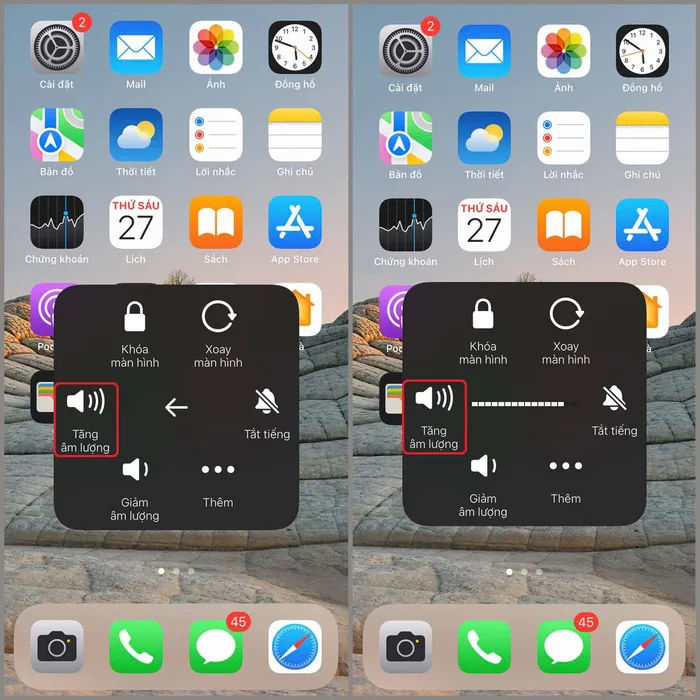
Tăng Âm Lượng IPhone Bằng Nút Volume Cứng
Có một cách thức vô cùng đơn giản để tăng âm lượng đó chính là bấm nút Volume cứng cạnh điện thoại iPhone.
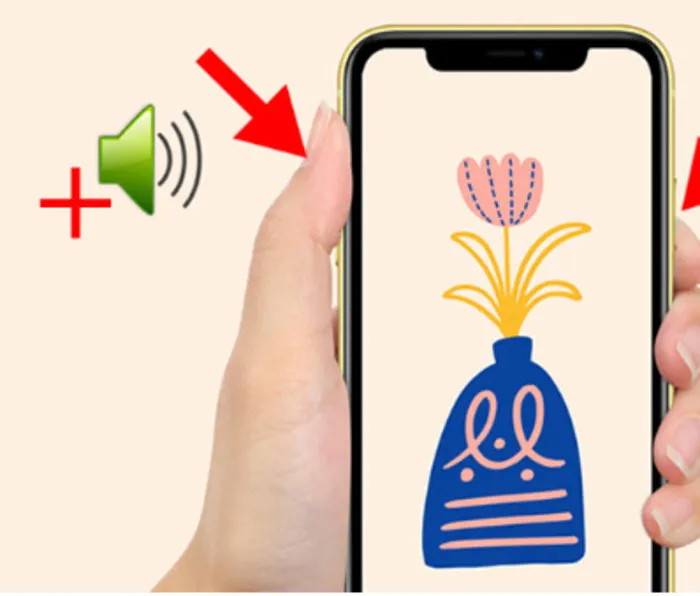
Vào Cài Đặt Để Tăng Âm Lượng iPhone
Nếu nghe nhạc bằng ứng dụng Spotify thì bạn có thể điều chỉnh âm lượng cho nhạc phát lại trong phần cài đặt.
Các bước thực hiện:
- Bước 1: Ở màn hình ứng dụng, bạn chọn vào “Cài đặt” và nhấn vào mục “Phát lại”.
- Bước 2: Bạn vào phần “Mức âm lượng’ và chọn ‘To” để tăng âm lượng iPhone
Tăng Âm Lượng iPhone Bằng Siri
Rất nhiều người vẫn không quen sử dụng trợ lý ảo Siri. Tuy nhiên, nếu quen với việc sử dụng Siri thì bạn có thể tăng âm lượng iPhone nhanh chóng bằng ứng dụng này.
Các bước thực hiện:
- Bước 1: Bạn gọi Siri bằng lệnh thoại Hey Siri hoặc nhấn giữ phím nguồn.
- Bước 2: Khi giao diện Siri xuất hiện ở phía dưới bạn sẽ đọc lệnh “Turn up the volume” và Siri sẽ giúp bạn tăng âm lượng iPhone thành công.
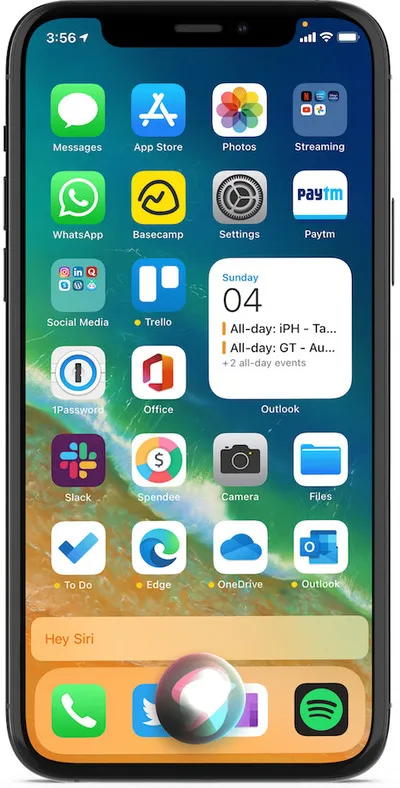
Lật Ngược Điện Thoại
Bởi loa iPhone thường nằm ở dưới, vì vậy bạn có thể tăng âm lượng iPhone chỉ với thao tác lật ngược điện thoại và để phần loa ở phía trên. Khi đó, loa iPhone sẽ phát hơn to hơn so với việc đặt điện thoại đúng chiều.
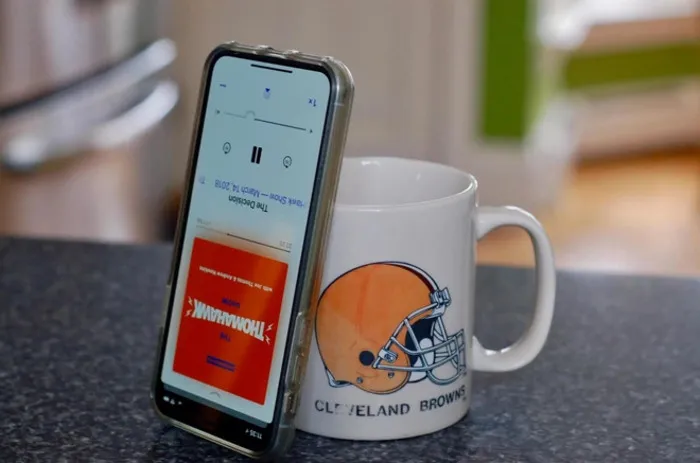
Bỏ Điện Thoại Vào Tô/Bát Không
Ngoài đặt ngược iPhone thì có một cách đơn giản để tăng âm lượng iPhone là bỏ điện thoại vào tô/bát không. Chính phần cong của chén/tô sẽ giúp khuếch tán sóng âm, tạo lên trường âm rộng và âm thanh iPhone sẽ to hơn.
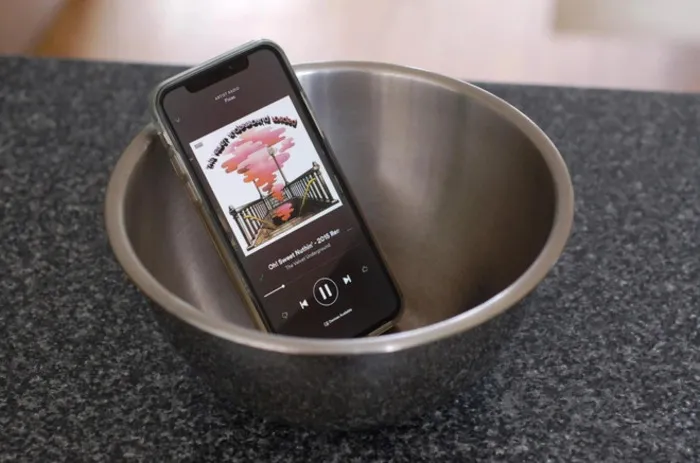
Lưu Ý Cần Biết Khi Tăng Âm Lượng iPhone
Khi tăng âm lượng iPhone, người dùng cần lưu ý một số yếu tố sau đây:
- Áp dụng được cho cả iPad: Với những cách tăng âm lượng iPhone trên bạn có thể sử dụng để tăng âm lượng cho cả iPad. Bởi iPhone và iPad là những sản phẩm có cùng hệ điều hành, cùng tính năng.
- Kiểm tra lại loa: Việc vệ sinh loa sạch sẽ giúp bạn tăng được âm lượng iPhone đáng kể. Do đó, bạn cần kiểm tra lại loa xem có bám bụi hay bị chặn không để tăng âm lượng hiệu quả.
- Kiểm tra điện thoại: Nếu những cách trên không cải thiện được âm lượng của iPhone thì bạn nên mang điện thoại tới những cửa hàng uy tín để kiểm tra và sửa loa.
- Điều chỉnh âm lượng đủ nghe: Khi bạn tăng âm lượng iPhone chỉ nên điều chỉnh âm lượng đủ to để nghe. Bởi âm thanh to quá có thể gây ồn ào cho những người xung quanh và gây hại cho thính giác.

Trên đây là những cách tăng âm lượng iPhone đơn giản, nhanh chóng để bạn thưởng thức nhạc, xem phim thích thú hơn. Bạn hãy lựa chọn hình thức tăng âm lượng thuận tiện và phù hợp nhất với mình. Chúc bạn thành công!



